Google Chrome voert om de paar weken automatische updates uit om de Chrome-browser veiliger en stabieler te maken. Maar soms zijn deze nieuwe versies niet erg stabiel of geven ze compatibiliteitsproblemen bij het gebruik ervan. Om deze redenen is het beter om de automatische updateprocedure uit te schakelen om dergelijke problemen te voorkomen.
Hoe te voorkomen dat (STOP) Chrome automatisch wordt bijgewerkt.
Methode 1: Schakel Chrome Auto Update uit door de naam "GoogleUpdate.exe".
Info: De "GoogleUpdate.exe" is de applicatie die wordt gebruikt vanuit Chrome (en andere Google-producten) om updates te controleren en te installeren.
1. Navigeer naar de volgende locatie, afhankelijk van uw Windows-versie:
- 32-bits Windows:C:\Program Files\Google\Bijwerken
- 64-bits Windows: C:\Program Files (x86)\Google\Bijwerken
Opmerking: Als je de Update-map niet kunt vinden op de bovenstaande locatie, kijk dan op de volgende locatie:
- C:\Gebruikers\
\AppData\Local\Google\Chrome\Bijwerken
2. Verken de inhoud van de map "Update" en hernoem de "GoogleUpdate.exe" naar "GoogleUpdate1.exe".
3.Herstarten jouw computer.
Methode 2: Schakel Chrome Update uit via Chrome.
1. Open Google Chrome en bij de “URL-adresbalk”, typ: chrome://plug-ins& druk op "Binnenkomen”.
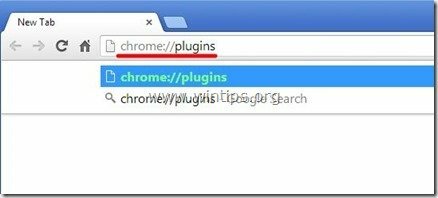
2. Zoek in de vermelde plug-ins de plug-in met de naam "Google-update" en druk op de "Uitzetten” optie eronder.
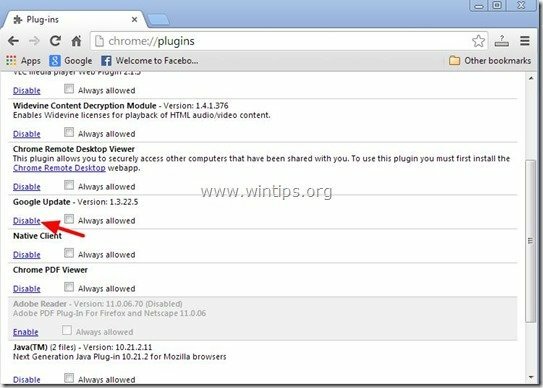
3. Eindelijk herstarten jouw chroom browser om wijzigingen door te voeren.
Methode 3: Chrome-update uitschakelen via Windows-register
1. Open de Register-editor. Open hiervoor de "Loop” commando* en typ in het zoekvak (uitvoeren) “regedit" en druk op "Binnenkomen”.
* Hoe de "Loop” commando:
WindowsXP:
Klik op de "Begin” knop en kies “Loop”.
Windows 7, Vista
Klik op de "Begin" knop en klik op de "zoekopdracht"doos.
Windows 8:
Klik met de rechtermuisknop in de linkerbenedenhoek en selecteer "Loop”.
2. Navigeer in het Windows-register (vanuit het linkerdeelvenster) naar deze sleutel:*
- HKEY_LOCAL_MACHINE\SOFTWARE\Policies\Google\Update
* Opmerking voor gebruikers van Windows 8.1: De bovenstaande sleutel bestaat niet in Windows 8, dus u moet deze (en nog een sleutel) handmatig maken: Om dat te doen:
- Navigeer naar deze sleutel in het linkerdeelvenster: HKEY_LOCAL_MACHINE\SOFTWARE\Policies.
- Klik met de rechtermuisknop op Beleid en selecteer Nieuwe sleutel.
- Geef de naam Google
- Klik met de rechtermuisknop op Google toets en selecteer Nieuwe sleutel.
- Geef de naam Bijwerken
- Klik in het rechterdeelvenster met de rechtermuisknop op een lege ruimte en selecteer Nieuw > DWORD (32-bits) waarde
- Geef de naam Standaard bijwerken
- Wijzig de Standaard bijwerken waardegegevens aan 0 zoals hieronder beschreven (3).
- Nadat u de valutadatum hebt gewijzigd, navigeert u naar deze toets in het linkerdeelvenster: HKEY_LOCAL_MACHINE\SOFTWARE\Wow6432Node\Google
- Klik met de rechtermuisknop op Google toets en selecteer Nieuwe sleutel.
- Geef de naam Bijwerken
- Klik in het rechterdeelvenster met de rechtermuisknop op een lege ruimte en selecteer Nieuw > DWORD (32-bits) waarde
- Geef de naam Standaard bijwerken
- Wijzig de Standaard bijwerken waardegegevens aan 0 zoals hieronder beschreven (3).
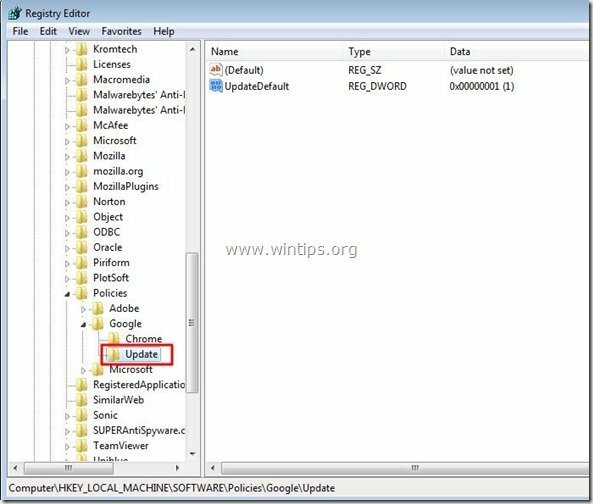
3. In het rechterdeelvenster, Dubbelklik bij de "Standaard bijwerken” registersleutel en stel de waardegegevens in op “0”.
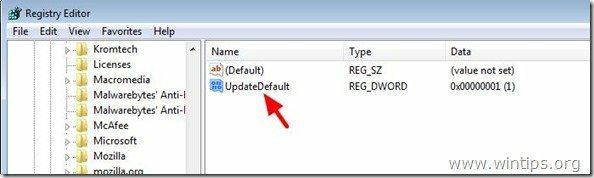
4. Druk op "oke” om dat venster te sluiten en dan dichtbij (Uitgang) Register-editor.
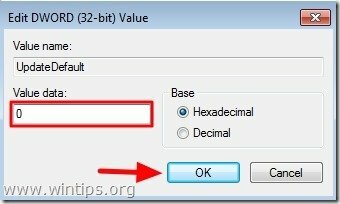
Dat is het.
Onthoud dat u de automatische updatefunctie van Chrome altijd kunt inschakelen door simpelweg de Waardegegevens in te stellen op "1” in dezelfde registersleutel (UpdateStandaard).
Hallo, door mij bestaat al een HKEY_LOCAL_MACHINE\SOFTWARE\Wow6432Node\Google\Update, er zijn meer dingen (Clients, ClientsState. ClientStateMedium, PersistedPings, proxy, UsageStats). In de Update-sleutel zijn veel waarden maar geen UpdateDefault. Wat ik moet doen? mag ik alle waarden verwijderen en dan een nieuwe toevoegen voor UpdateDefault?
Ik zou u zeer dankbaar zijn als u mij feedback geeft.
dit is een beetje anders... wat ik deed... ik weet niet eens waarom dit werkt zoals het werkt ...
A. Ik heb chrome werkend met google 55 (ook al zou het oorspronkelijk niet ...
B. wat ik deed:
...Ik heb een "image back-up" met de oude versie (54) waar je nog steeds Flash kon gebruiken...maar toen ik begon Chrome... het werd automatisch geüpdatet naar versie 55... en ik kon het niet langer gebruiken om Flash te gebruiken... extensie geprobeerd en zo Dat…
...register... dingen die sites zouden wijzigen...ofwel niet in mijn register... of ik dacht te ingewikkeld.. ALLEEN HTML5... bleek heel goed te werken... dus ik wilde niet al te veel problemen met dit probleem oplossen.
...wat ik uiteindelijk deed: ik gebruik een back-upsysteem (Macrium) waarin JE "AFZONDERLIJKE BESTANDEN en/of Mappen... UIT EEN AFBEELDINGSBACK-UP KUNT TRULLEN (niet de hele schijf herschrijven, enz.) (daar is Macrium vooral voor…)
... dus IK TREK DE "DE NIET-UPDATE VERSIE VAN GOOGLE CHROM 54 uit de back-up... en plaats het op DESKTOP... NU HEB IK "TWEE VERSIES VAN CHROME" LOPEN GELIJKTIJDIG (ZE ZIJN IN VERSCHILLENDE MAPPEN HOE… ALLES WAS IK DE "GOOGLE-MAP" VERPLAATST...HET IS OP TWEE VERSCHILLENDE LOCATIES...elk met zijn eigen snelkoppeling…
... dus ik heb het beste van beide... FLASH EXTENSIONS werken nog steeds op google 54... en html5 is het enige dat werkt op chrome55 ...
in feite werkt FLASH nu echt op MIJN chrome55... weet niet waarom dat is... het deed het niet toen ik begon ...
vriendelijke groeten,
flitser
Dit was geweldig, maar tegen de tijd dat ik al het bovenstaande uitvoerde, was mijn Chrome al bijgewerkt... :(
Ik had een probleem met het ophangen/bevriezen van Chrome in Windows 10 Pro 1511. Nadat ik meerdere keren had geprobeerd de nieuwste versie van Chrome opnieuw te installeren zonder succes, besloot ik een oudere te installeren versie (ik heb willekeurig Chrome43 gekozen op oldversions.com), maar ik was duidelijk bang dat automatische update de nieuwste opnieuw zou installeren versie.
De eerste methode is niet toegepast (blijkbaar bestaat er niet zoiets als een Google-update-plug-in in de versie die ik heb geïnstalleerd), maar de register-methode lijkt te werken. Als ik naar de helppagina "Over Chrome" ga, wordt me tenminste gewaarschuwd dat updates door de beheerder zijn uitgeschakeld.
Bedankt !
Ik heb die registersleutel of de plug-in niet, maar Chrome wil nog steeds updaten elke keer dat ik deze open of sluit. Heeft iemand al een antwoord? Win hier 7.
Bedankt,
eindelijk een manier om Chrome-updates ECHT uit te schakelen wanneer alle andere online suggesties FAIL! een typfout hierboven:
in plaats van "HKEY_LOCAL_MACHINESOFTWAREWow6432NodeGoogle" voor xp, is het:
HKEY_LOCAL_MACHINESOFTWAREWow6432NodePoliciesGoogle
Ik vond dit artikel nuttig, maar mijn probleem is dat Chrome al is bijgewerkt voordat ik dit las en dat hun beveiliging 'wat dan ook' mijn Norton IDsafe en Norton-werkbalk, waarop ik vertrouw, niet toestaat. dus om toegang te krijgen tot de vele sites waarvoor ik mijn wachtwoorden had opgeslagen in id safe, moet ik Firefox gebruiken, waar ik geen fan van ben.
Mijn vraag nu: is er een manier om naar de oudere versie van Chrome (36, denk ik) te gaan, toen mijn Norton kon worden gebruikt, en vervolgens updates uit te schakelen?
Bedankt voor alle hulp die je me kunt geven.


